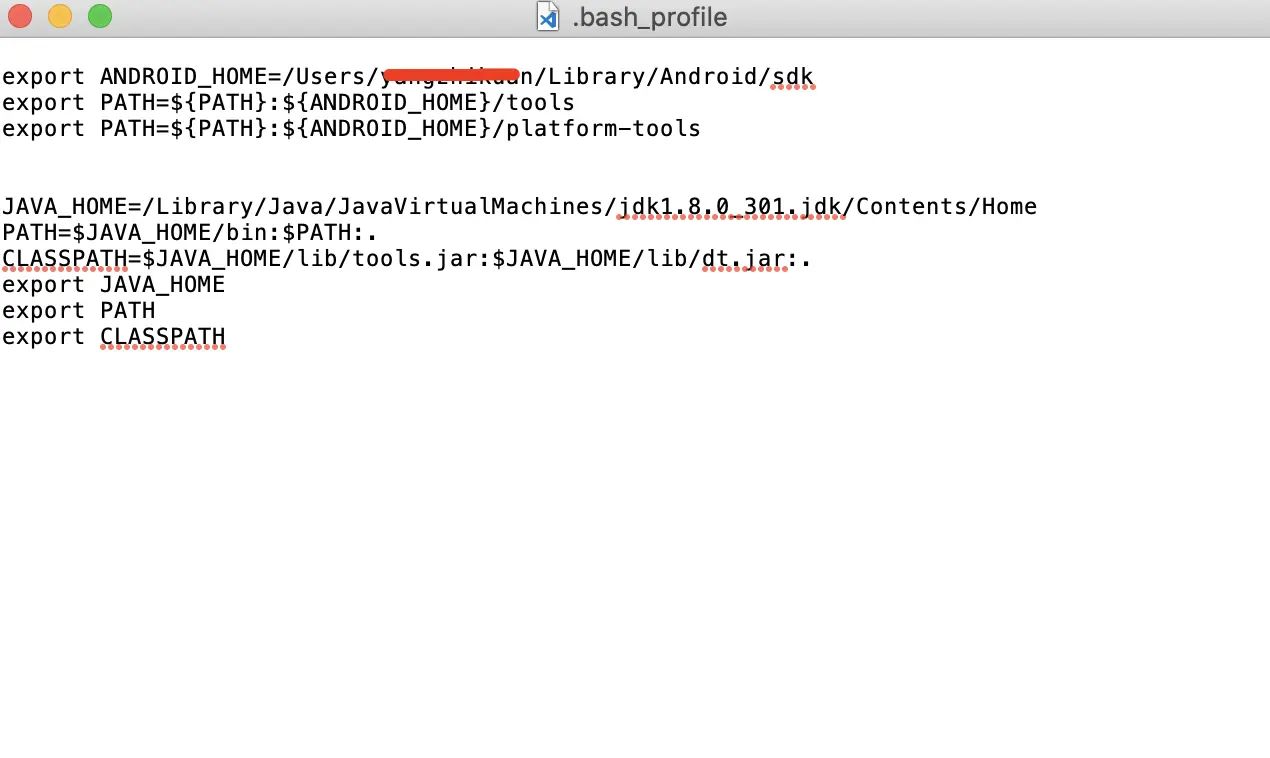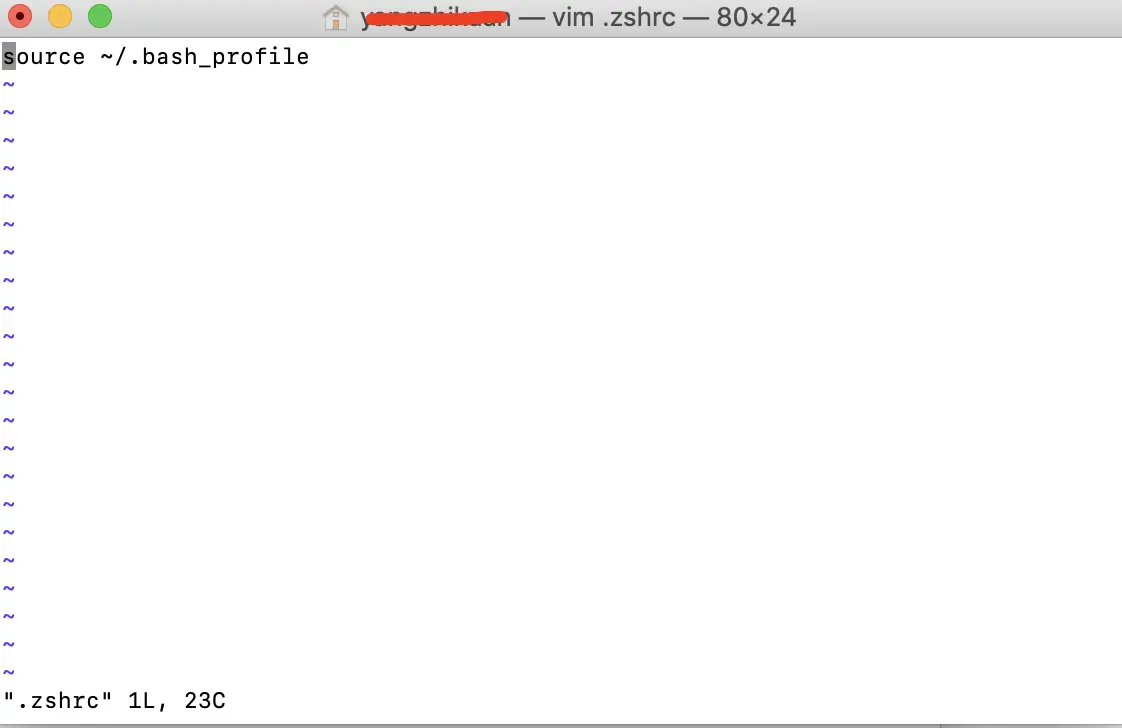文章目录
- 一、背景
- [二、 问题解决](#二、 问题解决)
-
- [1. 配置 `.bash_profile`(适用于 Bash)](#1. 配置
.bash_profile(适用于 Bash)) - [2.适配 Zsh ------ 配置 `.zshrc` 文件](#2.适配 Zsh —— 配置
.zshrc文件) - [3. 验证配置](#3. 验证配置)
- [1. 配置 `.bash_profile`(适用于 Bash)](#1. 配置
- 三、总结
一、背景
在 Mac 上使用 adb 命令时,如果遇到 command not found: adb 的提示,问题通常很明确:系统无法找到 adb 命令。这往往是因为尚未正确配置 Android SDK 的环境变量。
adb 是 Android SDK Platform Tools 的一部分,安装 SDK 后,必须将相关路径添加到系统的环境变量中,才能在终端任意位置全局使用 adb 命令。否则,系统自然"找不到"该命令。
下面介绍如何正确配置环境变量,确保 adb 可以长期、稳定地使用。
二、 问题解决
1. 配置 .bash_profile(适用于 Bash)
-
打开终端,输入以下命令编辑
.bash_profile文件:bashopen ~/.bash_profile或者使用命令行编辑器(如
vim):bashvim ~/.bash_profile提示:
open会在文本编辑器中打开文件,而vim则在终端内编辑。若文件不存在,vim会自动创建。 -
在文件中添加以下内容(请根据你的实际用户名替换
userName):bashexport ANDROID_HOME=/Users/userName/Library/Android/sdk export PATH=${PATH}:${ANDROID_HOME}/tools export PATH=${PATH}:${ANDROID_HOME}/platform-tools保存并退出编辑器。
-
执行以下命令使配置立即生效:
bashsource ~/.bash_profile
此时,在当前终端会话中,adb 命令应该已经可以正常使用了。
2.适配 Zsh ------ 配置 .zshrc 文件
但请注意:从 macOS Catalina 开始,系统默认的 shell 已从 bash 切换为 zsh。这意味着即使你配置了 .bash_profile,在新的终端窗口中仍可能提示:
zsh: command not found: adb这是因为 .bash_profile 仅对 bash 会话生效,而 zsh 会读取自己的配置文件 .zshrc。
为确保配置在 zsh 中也生效,请按以下步骤操作:
-
编辑
.zshrc文件:bashopen ~/.zshrc或:
bashvim ~/.zshrc -
在文件中添加一行,用于加载
.bash_profile的配置:bashsource ~/.bash_profile -
保存后,执行以下命令使更改立即生效:
bashsource ~/.zshrc
3. 验证配置
重新打开一个终端窗口,输入:
bash
adb devices如果能看到设备列表或提示信息,说明配置成功。
三、总结
.bash_profile仅对bash有效,而现代 Mac 系统默认使用zsh。- 通过在
.zshrc中source ~/.bash_profile,可以复用已有配置,避免重复设置。 - 完成以上步骤后,
adb命令即可在任意新终端会话中正常使用。
小贴士 :如果你偏好原生使用
zsh,也可以直接将export命令写入.zshrc,无需依赖.bash_profile。
这样配置一次,一劳永逸,告别 command not found: adb!
配图参考:
如果你希望进一步优化,比如使用 ~/.zprofile 或 ~/.zshenv,也可以根据使用场景进行调整,但对于大多数开发者而言,上述方案已足够稳定可靠。